REAPER:初学者入门指南
REAPER是一款数字音频工作站(DAW),深受音乐行业新手和专业人士的喜爱。无论您是把音乐创作作为职业还是仅仅是业余爱好,本指南都将引导您了解REAPER的所有基本功能。
学习完本教程后,您将掌握如何创建和录制音轨、添加乐器和效果,以及在界面中进行操作的技巧。
REAPER的下载与安装
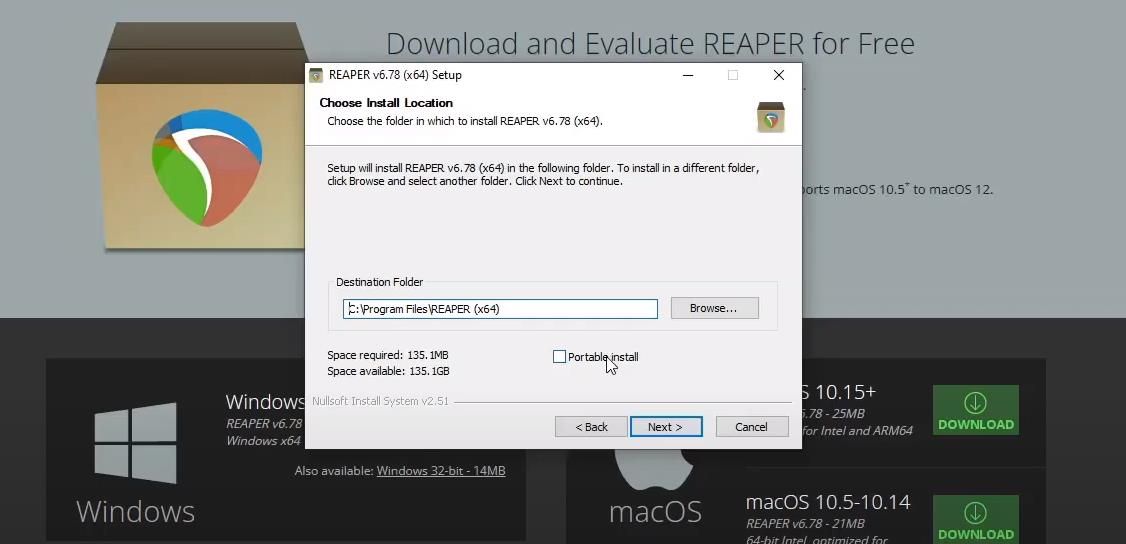
REAPER兼容Windows、Mac和Linux系统。它提供60天的免费试用期,之后鼓励用户购买许可证,个人使用费用为60美元,商业使用费用为225美元。
要下载和安装REAPER,请按照以下简单步骤操作:
- 访问REAPER官方下载页面。
- 根据您的操作系统选择对应的安装程序进行下载。
- 选择REAPER的安装路径,然后点击“下一步”按钮。
该程序体积很小,不会占用您电脑太多空间。 对于Windows用户,还有一个便携式安装选项,您可以将其保存在外部驱动器或U盘中随身携带。
音频输入与输出的设置
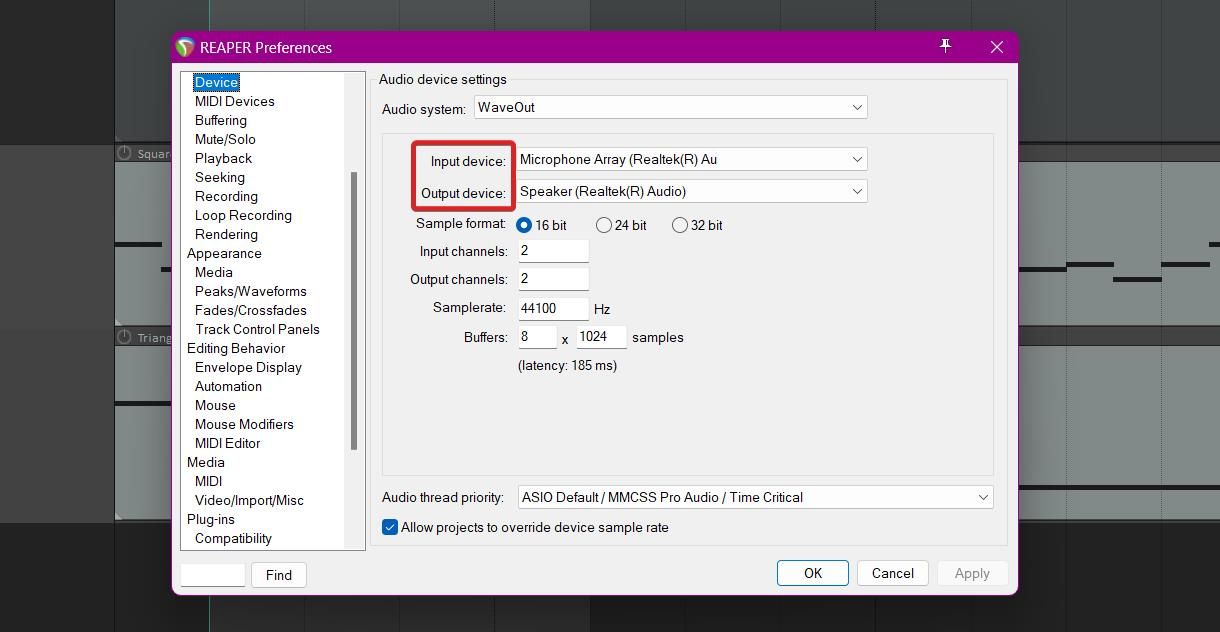
安装好REAPER后,确保正确识别您的音频输入和输出设备。请按照以下步骤设置音频设备:
- 点击“选项”菜单,选择“首选项”。
- 在“首选项”窗口中,找到“音频”选项,并选择“设备”。
- 从“输入设备”和“输出设备”下拉列表中,选择您正在使用的音频设备。
如果您使用的是音频接口,请务必从“音频系统”下拉菜单中选择“ASIO”。
REAPER的界面布局
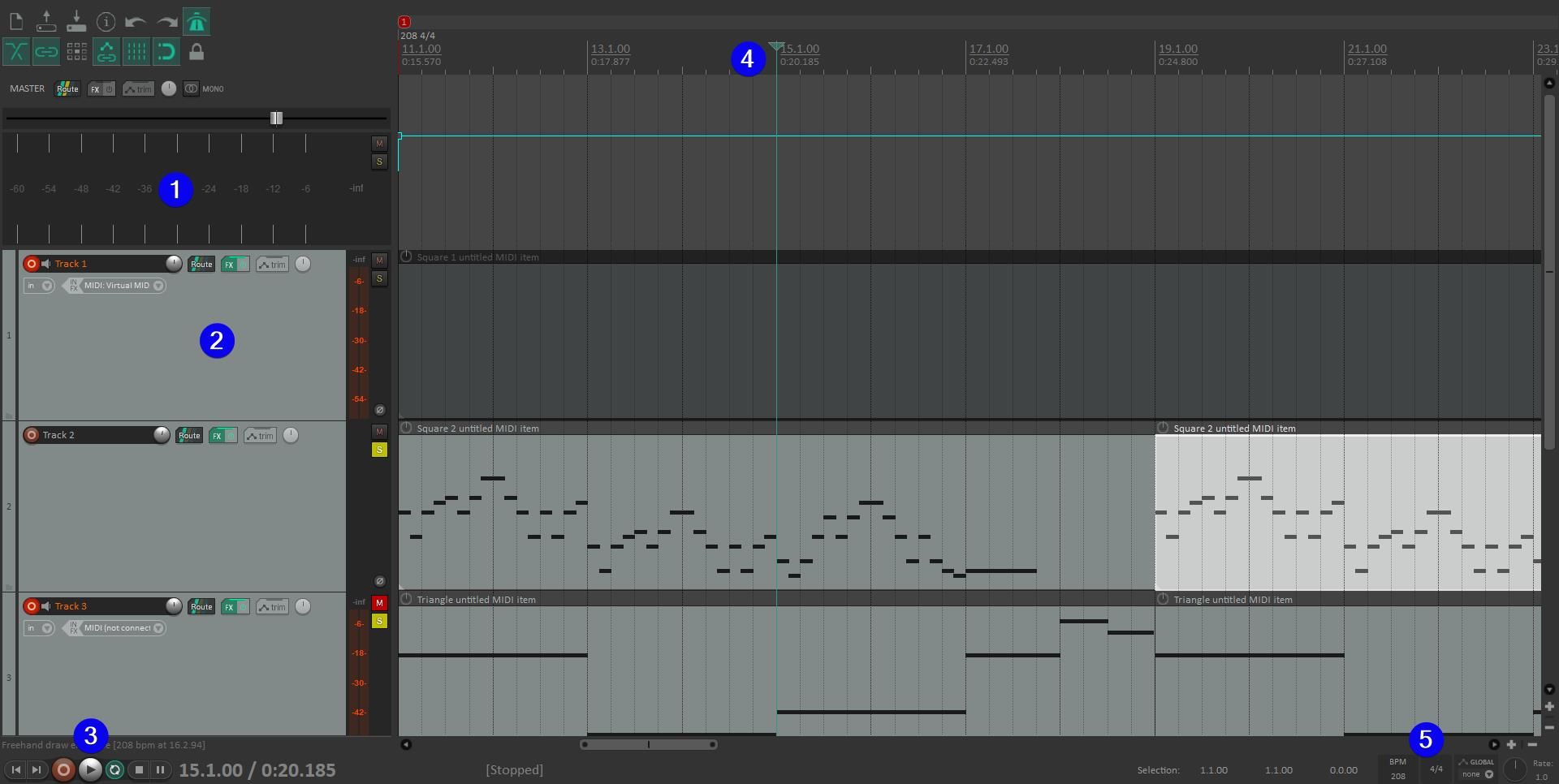
在开始音乐制作之前,了解REAPER的主要功能区域至关重要。凭借其用户友好的界面,REAPER的操作非常简便。让我们一起了解一下基本布局:
- 主音轨:用于母带处理和为整个音轨添加效果。您可以使用快捷键Ctrl + Alt + M (Windows) 或 Opt + Cmd + M (Mac) 隐藏或显示主音轨。
- 音轨列表:您可以在音轨列表中添加多个音轨,并准备进行录制。
- 播放工具:在这里您可以访问重要的播放功能,如播放、暂停和循环。
- 编辑光标:编辑光标用于快速切换到歌曲的不同部分。
- 速度和调号:在这里您可以调整项目速度和调号。
音轨的添加与录音
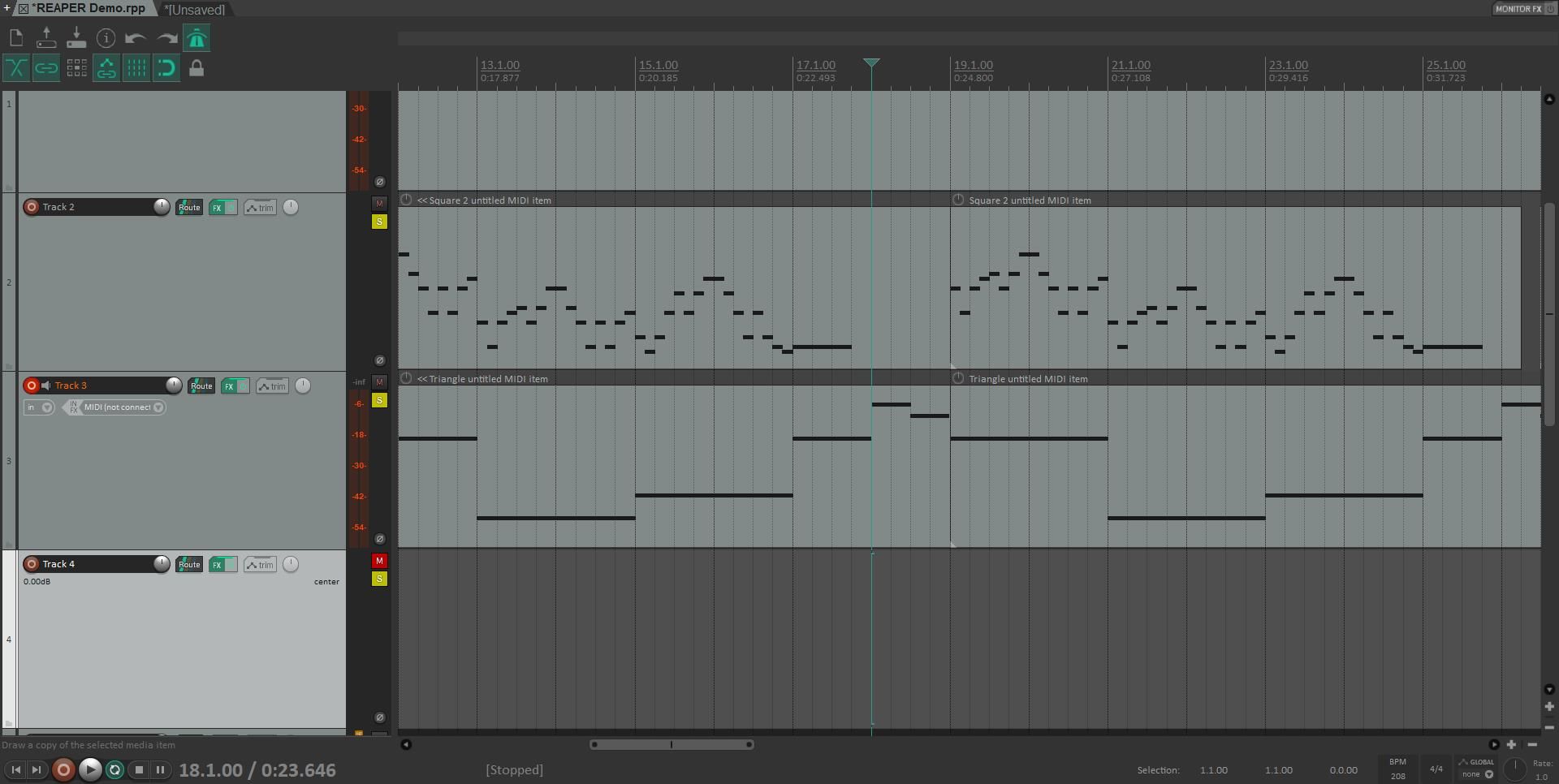
现在您已经对REAPER的界面有了基本的了解,可以开始添加音轨并进行录音了。 要添加音轨,请使用快捷键Ctrl + T(Mac 上为 Cmd + T)。您可以通过右键单击并选择“轨道颜色”来更改音轨的颜色。要重命名音轨,请双击音轨名称。
在音轨上录音需要一些额外的步骤:
- 点击轨道名称左侧的红色按钮,准备录制。
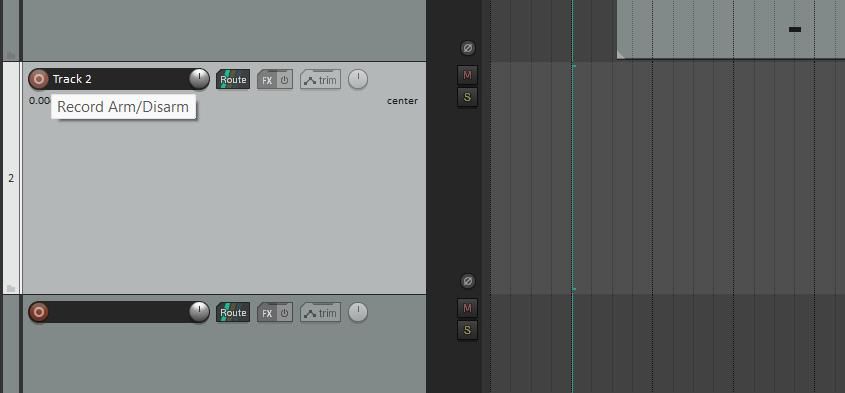
- 选择下拉列表以选择输入设备。
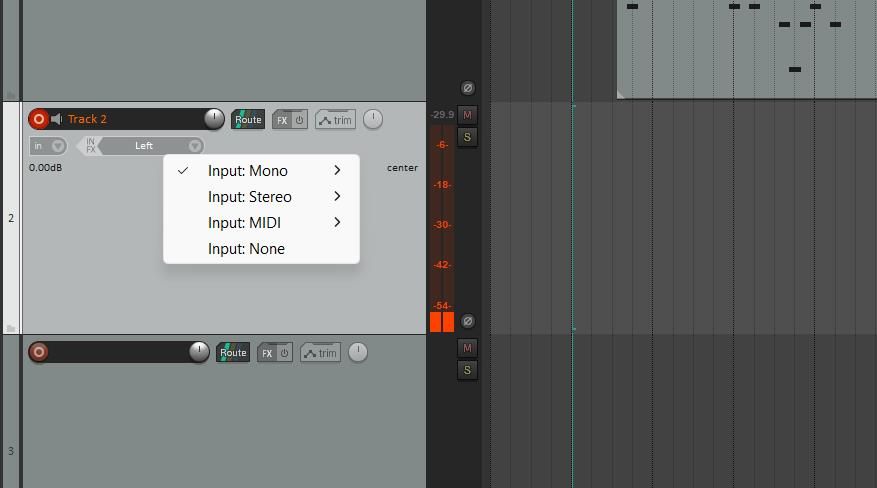
- 对于麦克风,选择“立体声”。对于MIDI设备,选择“MIDI”选项。
- 按Ctrl + R 开始在音轨上录制。
如果您没有MIDI设备,REAPER还提供一个虚拟键盘。这个方便的功能允许您使用电脑键盘输入音符。从输入设备列表中,选择“输入:MIDI > 虚拟 MIDI 键盘”,然后选择所有通道。
音轨效果的添加
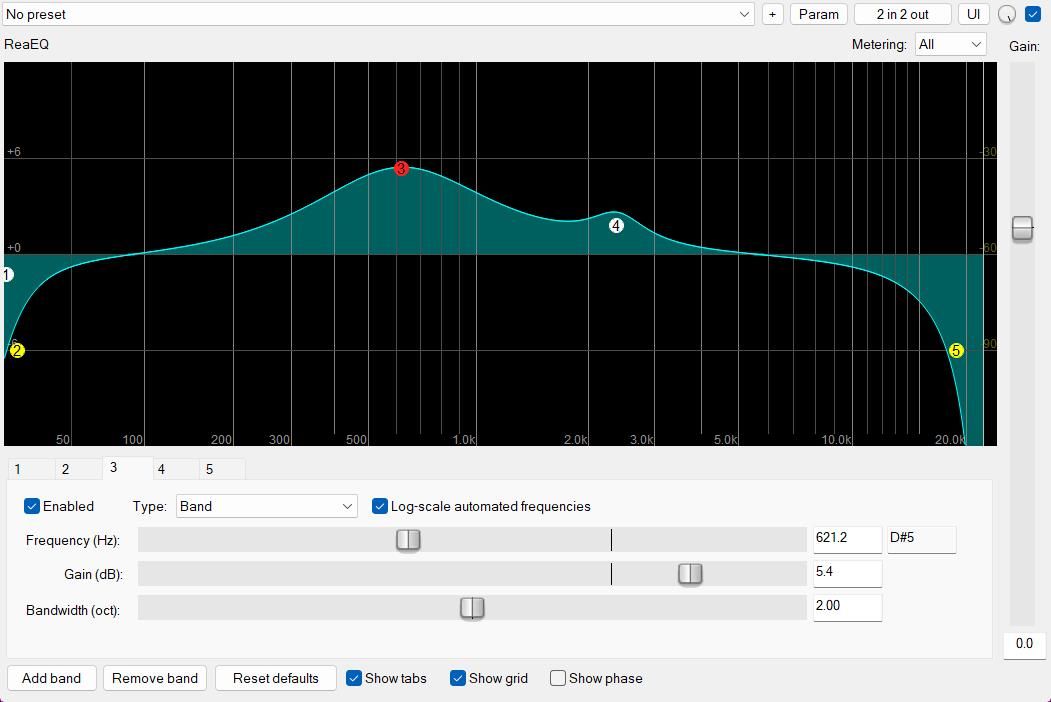
添加音轨效果对于改善音频质量至关重要。一些常见的音效包括混响、延迟和合唱。对于初学者来说,学习使用均衡器(EQ)也是非常重要的。
要向音轨添加效果,请点击“FX”按钮打开效果窗口。最初可能会觉得不知所措,但您可以使用左侧边栏筛选结果。您可以选择不同的乐器、效果或开发人员名称来缩小搜索范围。
为了添加乐器,REAPER提供了自己的基本合成器:ReaSynth。您也可以在线找到许多免费的VST乐器。对于音轨效果,ReaVerbate和ReaEQ是两个适合初学者的选择,用于添加基本的混响和均衡。如果您缺乏灵感,可以尝试使用ChatGPT来创作声音。
播放与编辑
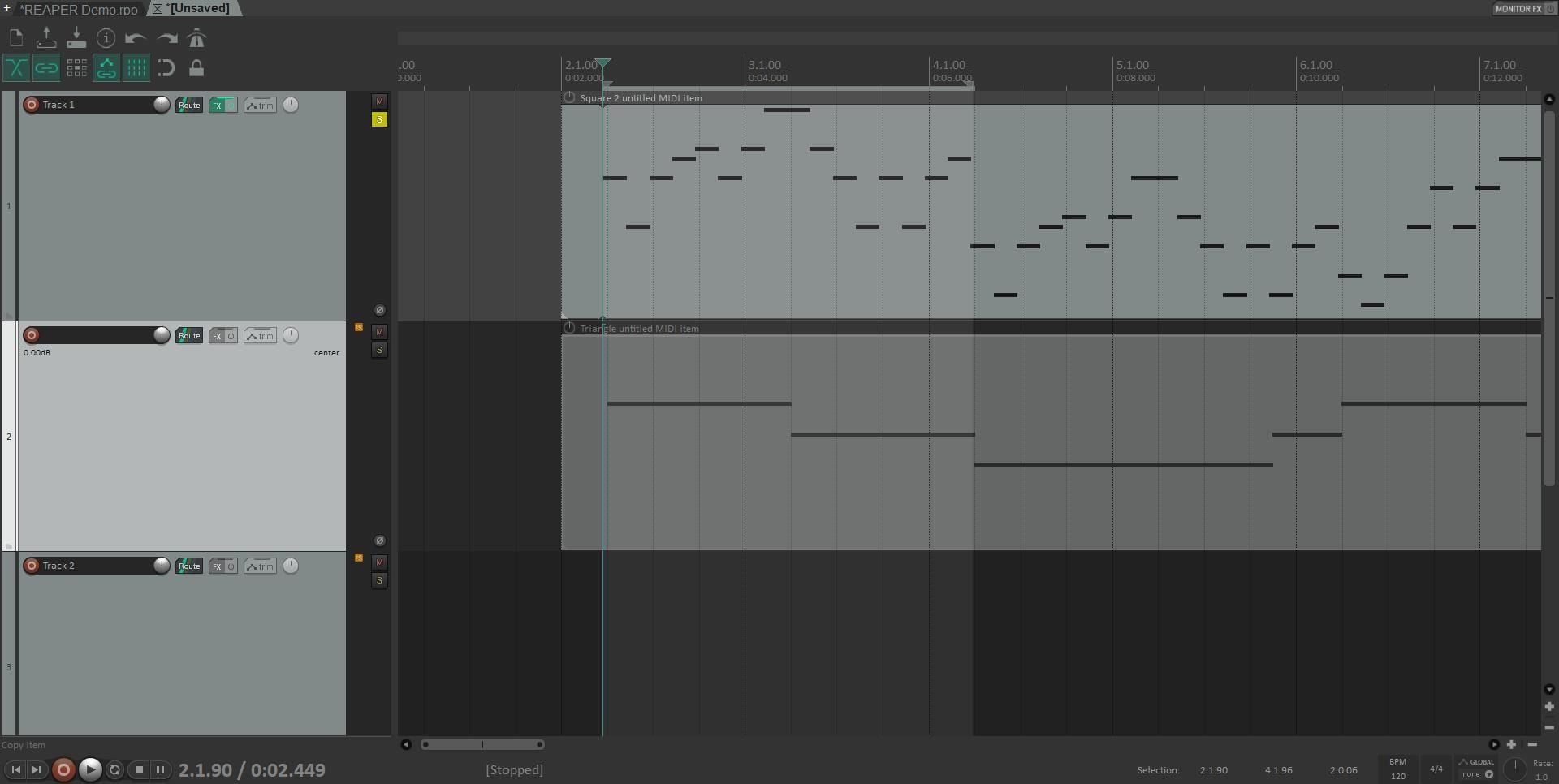
在音乐制作过程中,您经常需要播放不同的片段或单独聆听音轨。借助REAPER直观的播放工具,您可以完全控制您所听到的内容。
您可以通过拖动蓝色编辑光标来更改音轨开始播放的位置。 单击轨道上的任意位置将自动将编辑光标移动到鼠标位置。 您还可以创建时间选择来播放音轨的特定片段。 单击并拖动时间轴(轨道上方)进行时间选择。要重复播放时间选择,请按R键。
每个音轨旁边都有一个黄色的S按钮,用于独奏。此选项对于单独聆听音轨非常有用。独奏按钮上方是静音 (M) 选项。将音轨静音可以帮助您听到没有该音轨时的音频效果。
音轨自动化的添加
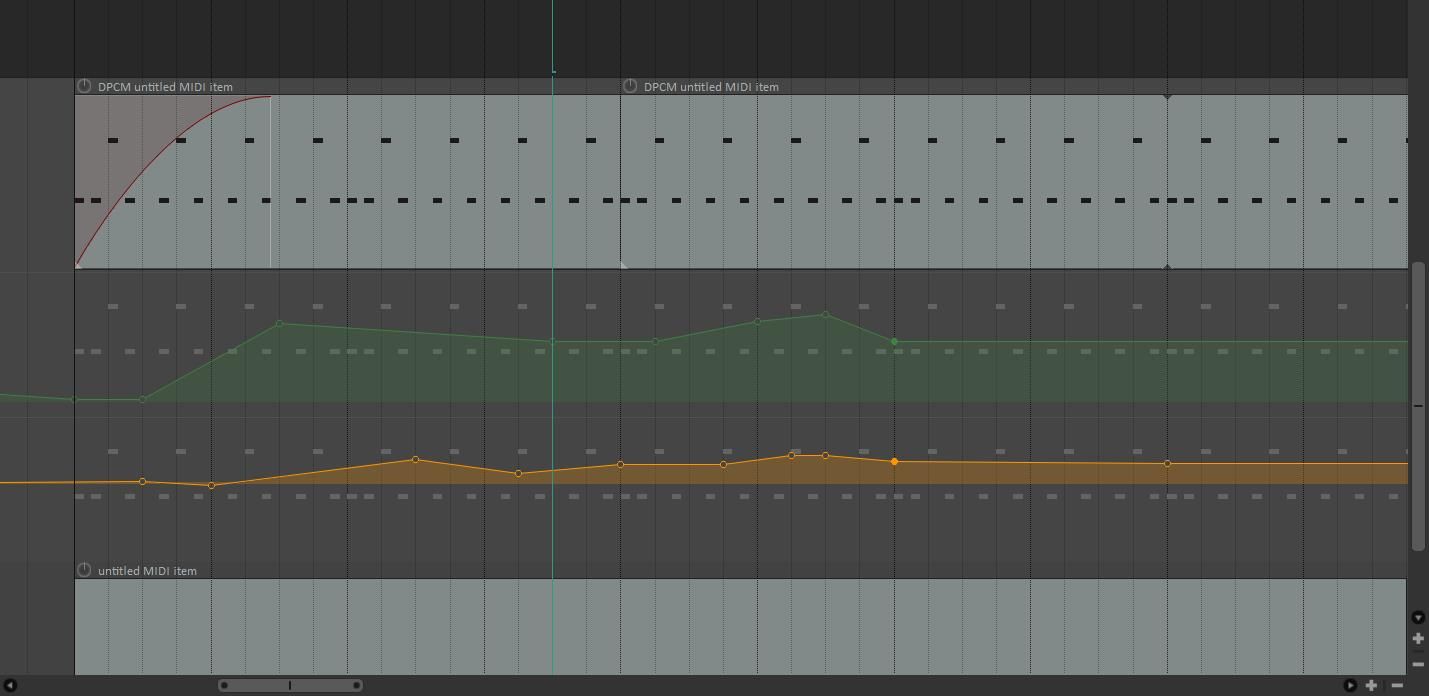
单一音量的音乐听起来可能会有些单调。音轨自动化是一个非常有用的工具,允许您随时间更改不同音轨的音量。您还可以使用自动化来更改速度、干/湿电平和声像等参数。
要向音轨添加自动化,请按音轨控制面板上标有“修剪”的按钮。这将显示包络列表,包括音量、声相和宽度。点击属性旁边的复选框将其添加到音轨中。
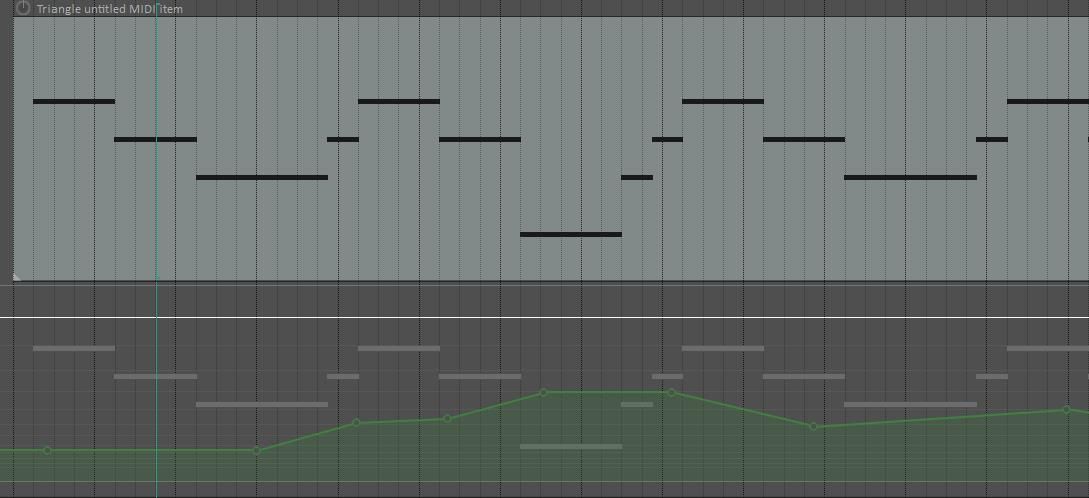
让我们以音量包络为例。最初,整个音轨将设置为一个音量,但您可以通过添加包络点来更改此设置。要添加新的点,请按住Shift键并单击音轨上的任意位置。现在,您可以通过上下拖动这些点来改变音轨音量。
声相包络的工作原理类似。默认情况下,声相设置为居中。您可以通过添加包络点并将其上下移动,使音频向左或向右移动。包络点会吸附到REAPER的网格,但您可以使用快捷键Alt + S来禁用网格吸附。
使用REAPER制作高质量音频
REAPER是一款多功能的DAW,可用于录制人声、创作声音或制作音乐。如果您正在寻找一款可以制作高质量音频并创建细节声音的软件,REAPER绝对是一款值得考虑的顶级DAW。使用本简单指南开始您的REAPER之旅吧。